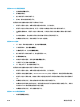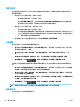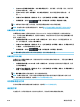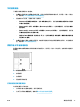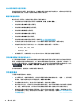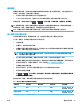HP DesignJet T2500 Series All-in-One Printer-User Guide
注:如果您的应用程序没有提供 页面设置对话框,请使用 打印对话框。
2. 选择 页面大小 > 管理自定义大小。
使用嵌入式 Web 服务器
1. 转到 提交作业页。
2. 选择 高级设置 > 纸张 > 页面大小 > 自定义。
选择边距选项
默认情况下,打印机将在图像边缘与纸张边缘之间留出 5 毫米的边距(裁切纸底部的边距增至 17 毫
米)。不过,您可以通过多种方式更改此设置。
●
在 Windows 驱动程序对话框中: 选择 纸张/质量选项卡,然后选择 边距/布局按钮。
●
在 Mac OS X 的“打印”对话框中: 选择 边距/布局面板。
●
在嵌入式 Web 服务器的“提交作业”页上: 选择 高级设置 > 纸张 > 布局/边距。
然后您将至少看到以下一些选项。
注:在 Mac OS X 中,可用的边距选项取决于选择的纸张尺寸。例如,对于无边界打印,您必须选择名
称中包含“无边距”一词的纸张尺寸。
●
标准。图像将在已选定的尺寸的页面上进行打印,图像边缘与纸张边缘之间留有较窄边距。图像
尺寸应足够小,以便适应边距。
●
Oversize。图像将在稍大于已选定尺寸的页面上进行打印。如果剪切边距,则将留下所选尺寸的页
面,并且图像与纸张边缘之间未保留任何边距。
●
Clip Contents By Margins。图像将在已选定的尺寸的页面上进行打印,图像边缘与纸张边缘之间留
有较窄边距。在这种情况下,如果图像尺寸与页面尺寸相同,则打印机将假定图像的末端边缘为
白色或不重要,并且不需要进行打印。当图像已包含边框时,这可能很有用。
●
无边距。图像将在已选定尺寸的页面上进行打印,并且没有任何边距。图像将稍微放大以确保图
像边缘与纸张边缘之间不保留任何边距。如果选择 由打印机自动,系统将会自动执行此项放大处
理。如果选择 在应用程序中手动,那么您选择的自定义页面尺寸必须略微大于您希望得到的打印
页面。另请参阅第 75 页的无边距打印。
在装入的纸张上打印
在打印机中装入的任意纸张上打印作业:
●
在 Windows 驱动程序对话框中: 选择“纸张/质量”选项卡,然后在“纸张类型”下拉列表中选
择 使用打印机设置。
●
在 Mac OS X 的“打印”对话框中: 选择“纸张/质量”面板,然后在“纸张类型”下拉列表中选择
任意。
注:
以上各项是“纸张类型”中的默认选项。
72
第 8 章 打印 ZHCN